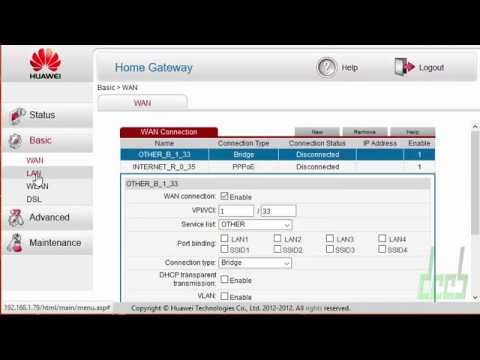Okazuje się, że nie napisałem jeszcze instrukcji aktualizacji oprogramowania na routerach TP-LINK z serii Archer. Dlatego postanowiłem pokazać proces flashowania dwóch niemal identycznych routerów TP-LINK Archer C20 i Archer C20i. Młodsze modele z tej serii posiadają ten sam panel równań co inne routery firmy TP-LINK, w kolorach zielonym. Dlatego możesz zrobić wszystko zgodnie z tą instrukcją. A w droższych modelach, Archer C8 i Archer C9, jest już nowy panel sterowania w niebieskich odcieniach.
Wróćmy więc do aktualizacji oprogramowania. Najpierw musimy pobrać nową wersję oprogramowania ze strony producenta, ściśle dla naszego modelu i wersji sprzętowej. Następnie wypakuj oprogramowanie układowe z archiwum, połącz się z routerem za pomocą kabla, przejdź do ustawień i zaktualizuj. Nic skomplikowanego, chodźmy!
Przede wszystkim musisz upewnić się co do modelu i wersji sprzętowej routera. Na przykład mam TP-LINK Archer C20, Ver: 1.0 - pierwsza wersja sprzętowa. W chwili pisania tego tekstu dostępna jest tylko jedna wersja sprzętowa tych dwóch routerów. Być może masz już wersję Ver: 2.0 lub nowszą (jeśli na przykład Ver: 2.1, to jest to druga wersja). Wersja musi zostać wskazana na stronie internetowej przed pobraniem oprogramowania. Wersję sprzętową routera można sprawdzić na naklejce pod samym urządzeniem.
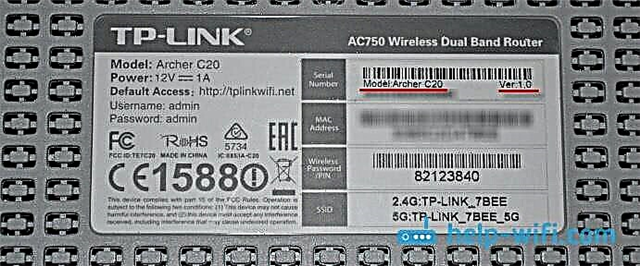
Teraz możesz przejść do strony producenta i pobrać plik oprogramowania. Podaję linki. Przyjrzyj się uważnie!
- Archer C20 - http://www.tp-linkru.com/download/Archer-C20.html#Firmware
- Archer C20i - http://www.tp-link.ua/ru/download/Archer-C20i.html#Firmware
Ponadto, jeśli masz wersję 2.0 i wyższą, to koniecznie wybierz go na stronie. Pojawi się menu rozwijane. Następnie otwórz zakładkę „Oprogramowanie układowe” lub „Oprogramowanie układowe”, przewiń stronę w dół i kliknij łącze, aby pobrać wymagane oprogramowanie. Zapoznaj się z uwagami do wydania, aby poznać język, datę wydania oraz informacje o poprawkach błędów i nowych funkcjach.

Zapisujemy archiwum na komputerze, otwieramy je i rozpakowujemy sam plik oprogramowania układowego z rozszerzeniem .bin. Abyś miał go na swoim pulpicie lub w jakimś folderze. Pamiętaj, gdzie go wyodrębniłeś.
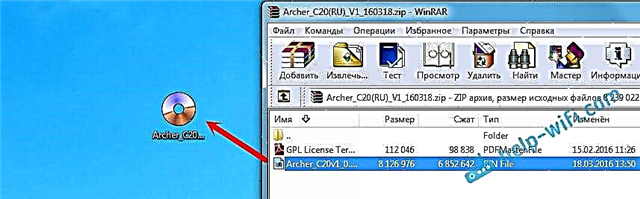
Wszystko gotowe, możesz zaktualizować.
Proces aktualizacji oprogramowania na routerze TP-LINK Archer C20
Musisz zaktualizować oprogramowanie za pomocą kabla. Wi-Fi nie jest dozwolone. Jeśli masz Wi-Fi, wyłącz je (lub po prostu odłącz od sieci Wi-Fi tego routera) i połącz się z routerem za pomocą kabla sieciowego (jest dostarczany z zestawem).

Otwórz przeglądarkę i przejdź do tplinkwifi.net. Podajemy nazwę użytkownika i hasło (administrator fabryczny i admin, jeśli ich nie zmieniłeś).
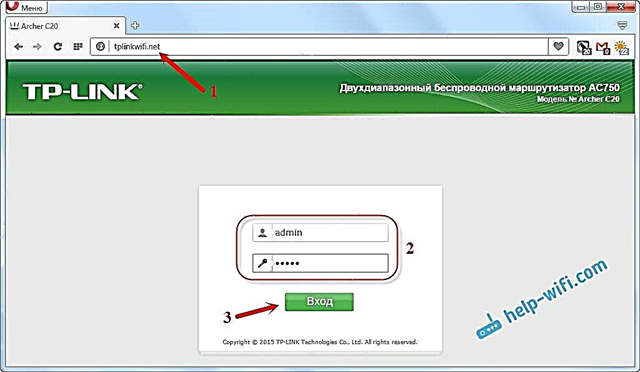
Następnie przejdź do zakładki „Narzędzia systemowe” - „Aktualizacja oprogramowania”. Kliknij przycisk „Wybierz plik”, wybierz plik oprogramowania układowego i kliknij przycisk „Aktualizuj”. Uważaj na strzały.
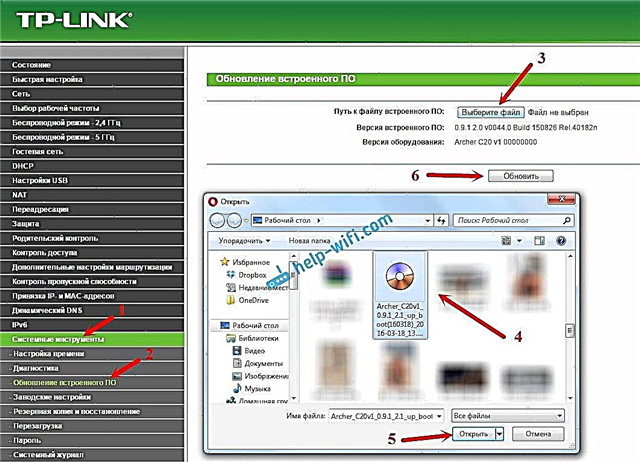
Rozpoczyna się proces aktualizacji.
Nigdy nie odłączaj zasilania routera, kabla sieciowego i niczego nie naciskaj. Poczekaj na zakończenie procesu aktualizacji.
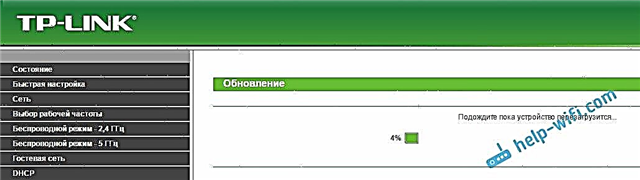
Po zakończeniu router uruchomi się ponownie i otworzy się panel sterowania. Możesz użyć routera.